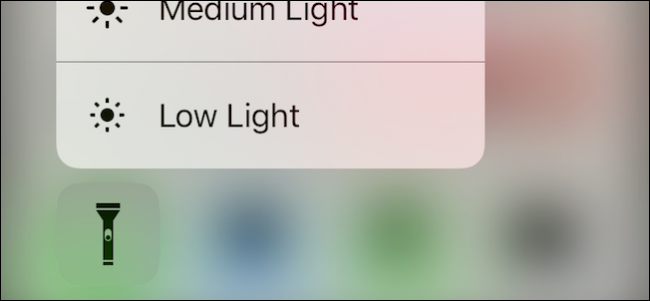
Con iOS 10, finalmente puede ajustar la intensidad de su linterna para no quemarse los ojos. Es muy fácil de hacer, así es como.
Primero, este consejo se basa en un acceso directo de 3D Touch, por lo que no funcionará si su dispositivo no tiene 3D Touch . Necesitará un iPhone 6S o más nuevo para usarlo.
Para configurar la intensidad de su linterna, primero deslice el dedo hacia arriba desde el borde inferior de su dispositivo para acceder al Centro de control . A lo largo de la fila inferior, verá hasta cuatro botones de aplicaciones. Puede que tengas menos, pero aquí tenemos cuatro (de izquierda a derecha): linterna, temporizador, calculadora y cámara.

Cada uno de estos botones de aplicaciones tiene una funcionalidad oculta escondida en su interior. Cuando presiona y mantiene presionado con 3D Touch, accede a esa funcionalidad, como aquí con la linterna. 3D Touching le permite establecer la intensidad de baja, media a alta.

Una vez que haya configurado la intensidad, iOS 10 la recordará la próxima vez que encienda la linterna. Siempre puede cambiarlo de nuevo si lo necesita más brillante o más tenue.
Mientras examina los poderes 3D Touch recién adquiridos del Centro de control, consulte algunas de las otras funciones. El botón del temporizador, por ejemplo, le permitirá establecer rápidamente una cuenta regresiva a partir de una de las cuatro duraciones preestablecidas.

El botón de la cámara te da la posibilidad de elegir un modo sin abrir primero la aplicación real. ¿Necesitas grabar un video? ¿Una selfie? Solo usa 3D Touch y listo.

Todas estas nuevas funciones seguramente complacerán a muchos usuarios. La función de intensidad de la linterna por sí sola puede hacer que la actualización a iOS 10 sea una obviedad (pero obviamente también hay muchas otras razones).
Sería bueno si estos botones fueran un poco más configurables, al menos permitiéndoles a los usuarios cambiar la duración del temporizador, pero nos complace ver que 3D Touch realmente comienza a funcionar.